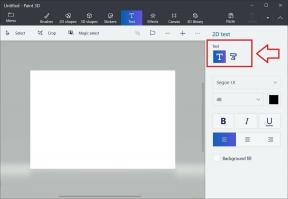Как разблокировать загрузчик на Razer Phone 2 с помощью ADB Fastboot
Разблокировать загрузчик / / August 05, 2021
Если вы геймер, любящий RGB, и живете разогнанной жизнью на частоте 120 Гц, то велика вероятность, что Razer Phone 2 будет нажимать на ваши кнопки. В Razer Phone 2's дисплей - одна из его определяющих особенностей. В этом руководстве мы научим вас, как разблокировать загрузчик на Razer Phone 2. Для прошивки или рутирования и даже установки пользовательского ПЗУ вам необходимо разблокировать загрузчик на вашем устройстве.
Razer Phone 2 - флагманский игровой смартфон высокого класса, выпущенный в октябре 2018 года. В телефоне красуется 5,7-дюймовый сенсорный дисплей с разрешением 1440 на 2560 пикселей. Razer Phone 2 работает на восьмиядерном процессоре Qualcomm Snapdragon 845. Он поставляется с 8 ГБ оперативной памяти. Устройство имеет 8 ГБ расширяемой внутренней памяти. Что касается камеры, этот игровой автомат предлагает двойную заднюю основную камеру с разрешением 12 + 12 МП и 8-мегапиксельную переднюю камеру. Это устройство работает под управлением Android 8.1 Oreo прямо из коробки с возможным обновлением до Android Pie в будущем.
Теперь вы можете легко разблокировать загрузчик, следуя этому простому руководству. Официальный Разблокировка загрузчика для Razer Phone 2 также аннулирует гарантию на устройство. Поэтому, если вы планируете разблокировать загрузчик на Razer Phone 2, всегда лучше дождаться окончания срока гарантии. В случае, если вы разблокировали загрузчик, вы всегда можете повторно заблокировать загрузчик на своем устройстве в любое время.

Оглавление
-
1 Что такое разблокировать загрузчик?
- 1.1 Требования:
- 1.2 Необходимые файлы на вашем ПК:
- 2 Шаги по разблокировке загрузчика на Razer Phone 2
Что такое разблокировать загрузчик?
Загрузчик - это код, который запускается, когда мы включаем наше устройство. Этот код инициализирует некоторое оборудование, затем загружает ядро и ramdisk и запускает процесс загрузки. Итак, этот процесс известен как загрузчик. Та же концепция применима ко всем техническим устройствам, таким как ноутбуки, ПК, смартфоны и любые подобные устройства. Все OEM-производители Android блокируют загрузчик, даже если это открытый исходный код. Поэтому, если вы хотите попробовать любое ПОЛЬЗОВАТЕЛЬСКОЕ ПЗУ, невозможно загрузить ПОЛЬЗОВАТЕЛЬСКОЕ ПЗУ без разблокировки загрузчика. Таким образом, производитель принял политику, согласно которой смартфон с разблокированным загрузчиком аннулирует гарантию. Они хотят, чтобы вы придерживались Stock ROM. Разблокировать загрузчик позволяет рутировать ваш Android-смартфон, прошить TWRP и пользовательское ПЗУ простым и легким способом.
После разблокировки загрузчика ваша гарантия аннулируется. Так что рискуйте на свой страх и риск. Мы в GetDroidTips не несем ответственности за поломку / повреждение вашего телефона во время / после установки этого ПЗУ.
Требования:
- Чтобы разблокировать загрузчик на Razer Phone 2, вам понадобится ноутбук или ПК.
- Зарядите Razer Phone 2 до достаточного уровня заряда, чтобы избежать внезапных отключений во время процесса.
- Мы настоятельно рекомендуем вам сделать полную резервную копию ваших личных данных, включая внутреннее хранилище. Телефон будет отформатирован, так что будьте к этому готовы. Вы также можете следить за нашими Руководство по резервному копированию Android для того же.
- Для подключения телефона к ПК вам понадобится USB-кабель.
Необходимые файлы на вашем ПК:
- Вам нужно скачать Инструменты ADB и Fastboot на свой компьютер и распакуйте его
- Скачать USB-драйверы Razer
Шаги по разблокировке загрузчика на Razer Phone 2
- Прежде всего, включите параметр разработчика
- Чтобы включить опцию разработчика, перейдите в «Настройки» -> «О программе» -> «Информация о программном обеспечении» -> «Еще» ->. Теперь нажмите на номер сборки 7-8 раз, пока не увидите всплывающее сообщение «Параметр разработчика включен“

- Вернитесь в настройки -> Теперь вам нужно включить OEM разблокировкаперейдя в Настройки -> Вариант разработчика и включить OEM-разблокировку и отладку по USB

- Загрузите и распакуйте загруженный ZIP-файл ADB fastboot на свой компьютер.
- Теперь подключите телефон к компьютеру с помощью USB-кабеля.
- Когда вы подключаете свой телефон к компьютеру, дождитесь установки всех драйверов.

- В папке ADB fastboot откройте окно командной строки, нажав SHift Key + щелчок правой кнопкой мыши
- Теперь введите команду в командном окне.
устройства adb
- Если вы видите всплывающее окно, разрешающее отладку по USB на вашем телефоне, нажмите OK.

- Теперь введите команду ниже, чтобы перезагрузить телефон в загрузчике.
загрузчик перезагрузки adb
- После перезагрузки телефона в загрузчик убедитесь, что на вашем телефоне отображается загрузчик заблокирован а затем введите команду ниже, чтобы убедиться, что драйверы fastboot установлены правильно.
устройства fastboot
- Эта команда выведет список подключенных устройств. Если появится серийный номер вашего телефона, можете продолжать. Если телефон НЕТ в списке, это означает, что ваши драйверы установлены неправильно. Чтобы продолжить, вы должны исправить свои драйверы, чтобы ваш телефон был указан в списке устройств с быстрой загрузкой.
- Если телефон был распознан с помощью приведенной выше команды, продолжите разблокировку загрузчика с помощью следующей команды:
Помните, что этот шаг сотрет с телефона ВСЕ
fastboot перепрошивка разблокировка
- После завершения выполнения указанной выше команды запустите следующее.
перезагрузка fastboot
- Телефон перезагрузится. Подождите, пока телефон полностью загрузится в Android, и наслаждайтесь!
Надеюсь, это руководство было полезно для разблокировки загрузчика на Razer Phone 2. Если у вас есть вопросы или отзывы, оставьте комментарий ниже.
Похожие сообщения:
- Как установить Android 9.0 Pie на Razer Phone 2 [GSI Phh-Treble]
- Отслеживание графика обновлений программного обеспечения AT&T Razer Phone 2
- Как отключить Razer Phone 2 с помощью этого простого руководства
- Простой способ рутировать Razer Phone 2 с помощью Magisk [TWRP не требуется]
- Коллекции стандартных прошивок Razer Phone 2 [Вернуться в стандартную прошивку]
Я автор технического контента и блогер на полную ставку. Поскольку я люблю Android и устройства Google, я начал свою карьеру с написания статей для ОС Android и их функций. Это привело меня к запуску "GetDroidTips". Я получил степень магистра делового администрирования в Университете Мангалор, штат Карнатака.